[問題描述]
如何設計出如下畫面的多層式下拉式選單?
這邊以較常用的各城市與其所對應的區域進行範例說明
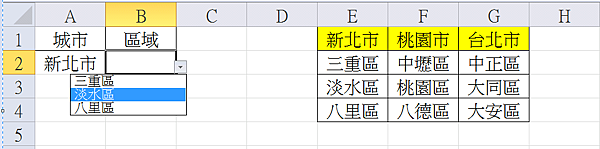
[範例說明]
1.設定各範圍之 [名稱方塊]
- 選取儲存格 E1~G1,並於 [名稱方塊] 處,將其所選取的區域命名為「城市」。如下紅框處,以同樣方式將下面範圍進行命名。
- 選取儲存格 E2至E4,並於 [名稱方塊] 處,將其所選取的區域命名為「新北市」。
- 選取儲存格 F2至F4,並於 [名稱方塊] 處,將其所選取的區域命名為「桃園市」。
- 選取儲存格 G2至G4,並於 [名稱方塊] 處,將其所選取的區域命名為「新北市」。
.png)
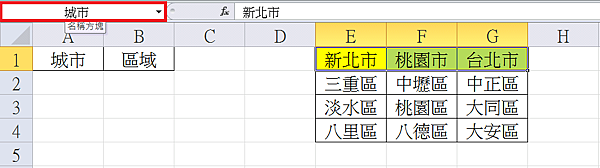
2.設定第一層的下拉式功能表
- 點選儲存格A2後,再去點選 [資料驗證] 內的資料驗證功能。

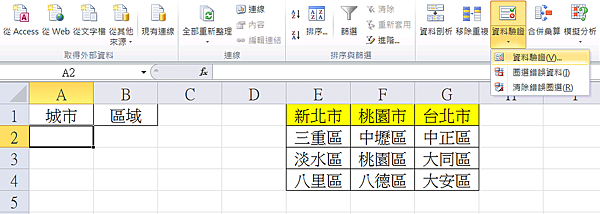
- 並於儲存格內允許之選取視窗,選取「清單」

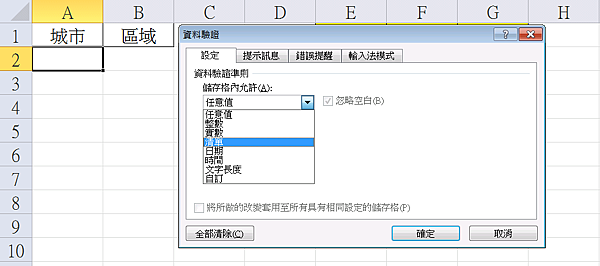
- 選取後會出現來源,請於來源的欄位內輸入=城市,等於的符號也要打,之後按下確定鈕。
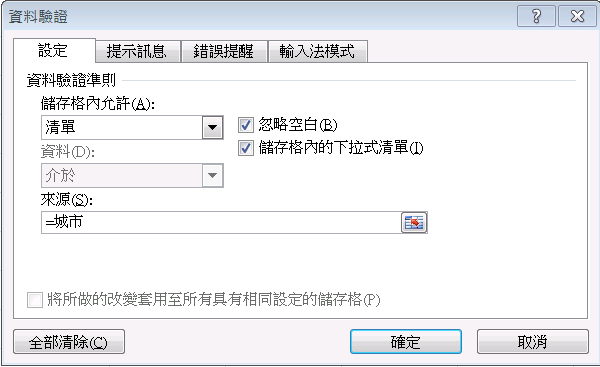
- 設定完成後點選儲存格A2,就會出現三個城市的選項,這時第一層已經完成了,接下來要設定第二層了。

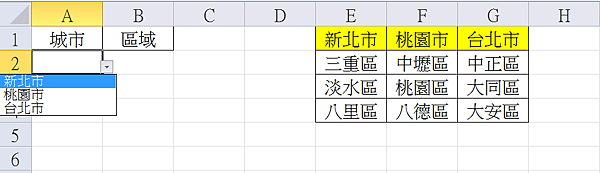
2.設定第二層的下拉式功能表
- 點選儲存格B2,同上面步驟,這時就是關鍵了在來源的地方輸入,=INDIRECT(A2)的文字,之後按下確定鈕。
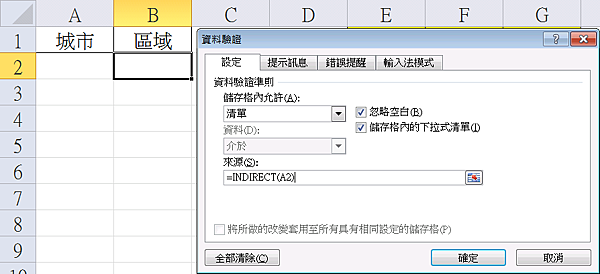
- 這時候如果儲存格A2,沒有選擇任何城市,儲存格B2下拉式選單是沒有任何資料的。

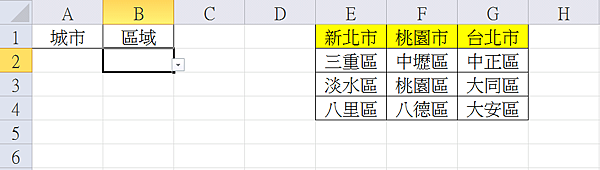
- 所以一定要先選城市

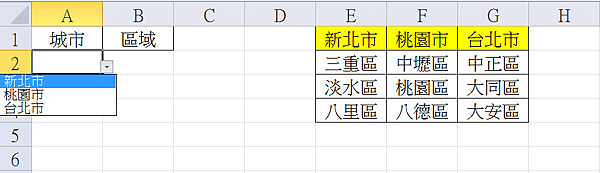
- 選好之後再去點儲存格B2的下拉式選單,就可以看到所對應的區。
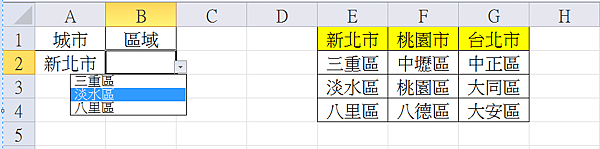
[常見問題]
1.難道儲存格要一個一個設定,這樣很費時怎麼辦?
- 其實Excel很聰明,只要將儲存格A2與儲存格B2複製,直接往下方的儲存格貼上,下方儲存格就會有下拉式選單了。
文章標籤
全站熱搜


 留言列表
留言列表
